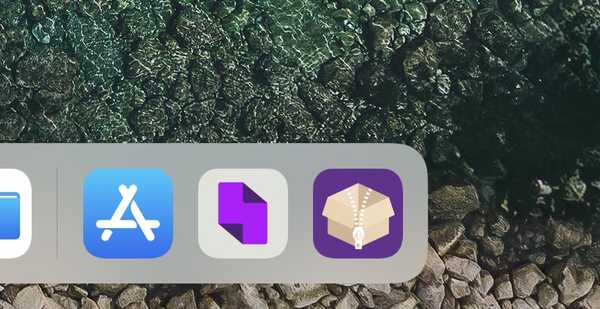Apple a lansat recent cea mai recentă versiune a sistemului de operare - iOS 13. Noua versiune conține o mulțime de caracteristici care vă vor permite să efectuați sarcini precum fermoarea și comprimarea care lipseau în versiunea anterioară. Cu această nouă caracteristică, utilizatorii pot deschide fișiere ZIP și TAR și, de asemenea, pot comprima fișierele în ZIP.

Cu toate acestea, utilizatorii încă nu vor putea deschide anumite formate precum RAR și ZIP în aplicația Fișiere. În acest articol, vă vom spune cum să deschideți un fișier ZIP și să comprimați un fișier pe un iPhone sau iPad Apple.
Cum să comprimați fișierele pe iPhone sau iPad
Rețineți că iOS 13 va permite utilizatorilor să descarce fișiere ZIP de la Safari și Mail. Mai mult, veți avea, de asemenea, opțiunea de a obține acces la fișierele de pe dispozitive de stocare externe, cum ar fi pen-drives, carduri SD, hard disk-uri și multe altele. Utilizatorii pot accesa fișierele direct din aplicația Fișiere.
- În primul rând, trebuie să vă îndreptați către „Aplicația Fișiere”.
- Acum, trebuie să puneți toate fișierele într-un singur folder pe care doriți să îl ZIP.
- Acum, trebuie să reveniți și să atingeți butonul de selectare și faceți clic pe folder.
- Selectați folderul și atingeți butonul cu trei puncte (meniul hamburger) din colțul din dreapta jos.
- Atingeți Compress și sunteți gata să mergeți.
- Dacă doriți să închideți un singur fișier, atunci puteți să apăsați și să țineți apăsat fișierul și să selectați comprimare din opțiune.
Cum să dezarhivați fișierele pe iPhone și iPad
Decuplarea fișierelor este un proces foarte simplu pe iPhone și iPads. Tot ce trebuie să faceți este să deschideți aplicația Fișiere pe dispozitivul dvs. iOS și să găsiți fișierul ZIP sau TAR. Trebuie să apăsați pe fișier și va extrage automat toate fișierele într-un folder cu același nume.